win10系统登录设置
更新时间:2024-07-10 11:02:11作者:yang
WIN10系统作为现代电脑操作系统的代表之一,拥有强大的功能和灵活的操作方式,其中设置密码锁是保护个人隐私和信息安全的重要步骤之一,通过设定密码锁,可以有效防止他人未经授权访问电脑,保障个人数据的安全。WIN10系统如何给电脑设置密码锁呢?接下来我们将详细介绍设置密码锁的方法和步骤。
方法如下:
1.右键点击开始菜单(WIN+I)选择“设置”点击进入
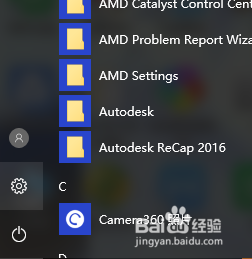
2.进入后,在第一行,最后一列处找到“账号”选项。点击进入
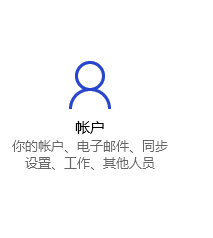
3.进入后账号后,在左侧找到“登录选项”点击选择。之后右面找到密码选择“添加”上面写着你必须添加一组密码才可以用其他账号登录。
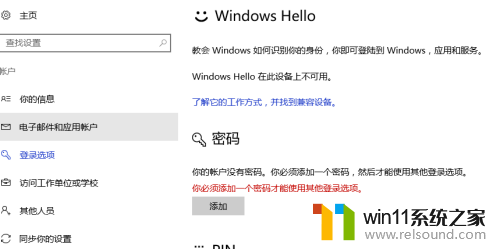
4.我们输入一组密码,然后验证,输入密码提示。点击“下一步”这里会提示下次登录得使用新密码。我们点击“完成”之后系统开始更改密码
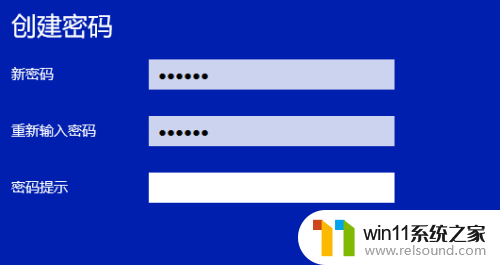
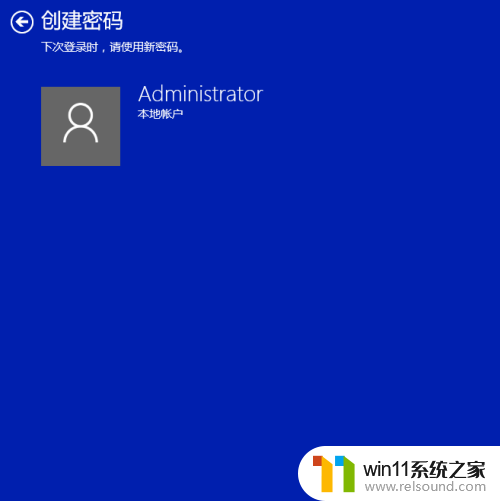
5.之后我们回到账号选择选项栏第一项“你的信息”点击打开。右侧能看到我们自己的账号。点击下方的“创建头像”上传一个头像(摄像头摄像或者上传一张图片)我们账号就设置好了。
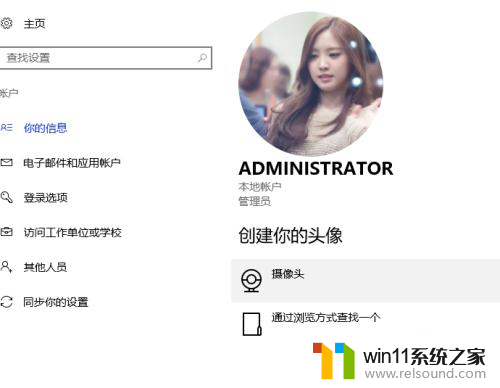
6.然后我们回到“账号”下的“登录选项”右面拉到最下找到“隐私”将其选成“开” 这样就大功告成了
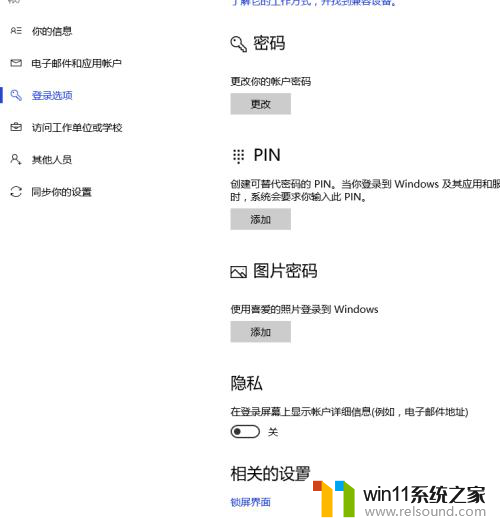
以上是win10系统登录设置的所有内容,如果您遇到这种情况,您可以按照我提供的方法进行解决,希望对大家有所帮助。
- 上一篇: win10系统ghost的设置步骤
- 下一篇: win10电脑显示以太网没有有效的ip配置
win10系统登录设置相关教程
- win10系统电脑密码怎么设置 Win10系统如何设置电脑登录密码
- win10系统自动登录的设置方法 win10关闭密码方法
- win10不用pin登录的设置方法 win10怎么设置不用pin登录
- win10开机自动登录怎么设置 win10如何设置开机自动登录
- win10开机自动登录的设置方法 win10怎么设置开机自动登录
- win10开机自动登录怎么设置 win10怎么设置自动登录
- xboxone登录账号一直转圈然后回到登录页面 win10系统xbox登录账号转圈无法登录的解决步骤
- win10怎么自动登录账户 win10开机自动登录账户的设置方法
- win10修改登录选项的方法 win10如何修改登录选项设置
- win10系统无法登录xbox live怎么办
- win10 ghost 备份
- win10家庭版能共享文件夹吗
- windows沙盒怎么打开
- win7 微软五笔
- win10组建局域网工作组
- win10内置录屏快捷键
win10系统教程推荐